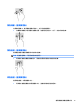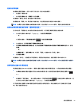User Guide-Windows 10
若要檢視或變更音效設定:
▲
在工作列搜尋方塊中輸入「控制台」,依序選取控制台與硬體和音效,然後再選取聲音。
- 或 -
以滑鼠右鍵按一下開始按鈕,然後依序選取控制台、硬體和音效及聲音。
您的電腦可能包含由 Bang & Olufsen、DTS、Beats Audio 或其他供應商提供的增強式音效系統。 因此,
您的電腦可能包含進階音訊功能,而且您可以透過音訊系統專屬的音訊控制面板來控制這些功能。
音訊控制面板可用於檢視並控制音訊設定。
▲
在工作列搜尋方塊中輸入「控制台」,依序選取控制台與硬體和音效,然後再選取您系統專屬的
音訊控制面板。
- 或 -
以滑鼠右鍵按一下開始按鈕,依序選取控制台與硬體和音效,然後再選取您系統專屬的音訊控制
面板。
使用視訊
電腦是一部強大的視訊裝置,可讓您觀賞最愛網站上的串流視訊以及下載視訊和影片,在未連線至網
路時於電腦上觀賞。
您還可以使用電腦的其中一個視訊連接埠連接外接式顯示器、投影機或電視,來增強視覺體驗。
重要:
請務必使用正確的纜線將外接式裝置連接到正確的電腦連接埠。 遵循裝置製造商的指示。
如需有關使用視訊功能的資訊,請參閱「HP Support Assistant」。
尋找並連接 Miracast 相容的無線顯示器(僅限特定產品)
附註:
若要瞭解您擁有的顯示器類型(與 Miracast 相容或 Intel WiDi),請參閱電視或輔助顯示器隨附
的說明文件。
遵循下列步驟,即可在不離開您目前應用程式的情況下,探索並連接與 Miracast 相容的無線顯示器。
若要開啟 Miracast:
▲
在工作列搜尋方塊中輸入「投影」,然後按一下投影到第二個螢幕。 按一下連接到無線顯示器,
接著再依照畫面上的指示繼續執行。
22
第 5 章 娛樂功能